Si vous utilisez Microsoft Outlook pour gérer vos contacts, mais souhaitez y accéder facilement sur votre téléphone Android, vous avez de la chance : il existe quatre façons de synchroniser vos contacts Outlook directement vers Android. Vous pouvez ensuite suivre une méthode pour importer vos contacts Outlook sans difficulté.
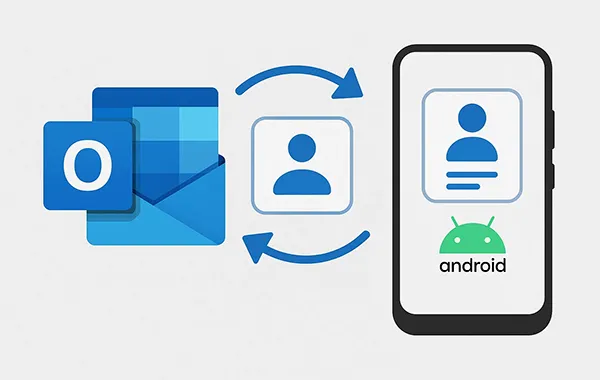
- Partie 1 : Synchroniser les contacts Outlook avec Android via les paramètres
- Partie 2 : Importer des contacts Outlook vers Android via iReaShare Android Manager
- Partie 3 : Télécharger les contacts Outlook sur un téléphone Android via l'application Outlook
- Partie 4 : Déplacer les contacts d'Outlook vers Android via un compte Google
- Partie 5 : FAQ sur la synchronisation des contacts Outlook avec Android
Comparez les avantages et les inconvénients des méthodes :
| Méthode | Avantages | Inconvénients |
|---|---|---|
| Utilisation de l'application Paramètres | 1. Aucune application supplémentaire nécessaire 2. S'intègre directement à l'application de contacts Android native 3. Fournit une synchronisation automatique bidirectionnelle, de sorte que les modifications apportées à votre téléphone mettent à jour Outlook et vice versa |
1. Peut ne pas fonctionner avec tous les types de comptes Outlook (par exemple, POP/IMAP) 2. Le processus de configuration peut être déroutant selon la version Android du téléphone 3. Risque d'erreurs de synchronisation ou de conflits |
| Utilisation d'iReaShare Android Manager |
1. Offre un contrôle granulaire, vous permettant de sélectionner les contacts Outlook à importer |
1. Nécessite l'installation d'une application sur votre ordinateur 3. Impossible de synchroniser les contacts automatiquement 4. L'accès à toutes les fonctionnalités nécessite un paiement |
| Utilisation de l'application Outlook | 1. Extrêmement facile à installer et à utiliser 2. Synchronise les contacts, le calendrier et les e-mails dans une seule application pratique 3. Offre une intégration transparente avec l'écosystème Microsoft Outlook plus large |
1. Nécessite l'utilisation de l'application Outlook pour la gestion des contacts 2. La synchronisation des contacts n'est pas toujours instantanée 3. Vous devez garder l'application installée et en cours d'exécution pour que la synchronisation continue |
| Utilisation du compte Google | 1. Considérée comme la méthode la plus robuste et la plus fiable pour une utilisation à long terme 2. Synchronisation automatique et continue après la configuration initiale 3. Vos contacts sont sauvegardés sur votre compte Google, offrant une couche de sécurité supplémentaire 4. Les contacts sont accessibles depuis n'importe quel appareil connecté à ce même compte Google |
1. Implique un processus en plusieurs étapes (exportation depuis Outlook, importation vers Google) 2. Il ne s'agit pas d'une synchronisation directe ; Google agit comme intermédiaire 3. Peut entraîner des doublons de contacts si l'importation initiale n'est pas gérée avec soin |
Partie 1 : Synchroniser les contacts Outlook avec Android via les paramètres
Le moyen le plus direct de synchroniser vos contacts Outlook est d'ajouter votre compte Outlook directement dans les paramètres de votre téléphone Android. Cette méthode est simple et ne nécessite aucune application supplémentaire.
Voici comment :
-
Ouvrez l'application Paramètres sur votre téléphone Android. Faites défiler vers le bas et appuyez sur « Comptes ».
-
Appuyez sur « Ajouter un compte » > « Exchange » (ou parfois simplement sur « Outlook » ou « Entreprise »). Saisissez ensuite votre adresse e-mail et votre mot de passe Outlook.
-
Suivez les instructions à l'écran pour accorder les autorisations et terminer la configuration. Assurez-vous que l'option Contacts est activée. Vos contacts devraient se synchroniser automatiquement. Vous pourrez ensuite accéder à vos contacts Outlook sur votre téléphone Android.
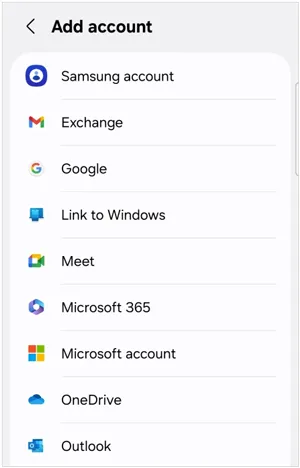
Conseils : si vous êtes un utilisateur d'iPhone, vous pouvez également synchroniser les contacts d'un iPhone vers un Mac sans difficulté.
Partie 2 : Importer des contacts Outlook vers Android via iReaShare Android Manager
Pour ceux qui recherchent une approche plus contrôlée et sélective, un outil complet comme iReaShare Android Manager peut être une excellente option. Ce logiciel vous permet d'exporter vos contacts depuis Outlook, puis de les importer directement sur votre appareil Android avec un contrôle plus précis.
Principales fonctionnalités d'iReaShare Android Manager :
* Importez directement les contacts d'Outlook vers Android sur un ordinateur.
* Exportez les contacts Android vers un ordinateur pour les sauvegarder.
* Importez des fichiers vCard sur Android sans tracas.
* Sauvegardez et restaurez vos contacts en 1 clic.
* Transférez des messages , des journaux d'appels, des fichiers multimédias, des applications et plus encore entre Android et l'ordinateur.
* Prend en charge la plupart des appareils Android, tels que Xiaomi, Samsung, Tecno, Google Pixel, TCL, Infinix, OPPO, OnePlus, Vivo, etc.
Téléchargez iReaShare Android Manager :
Télécharger pour Win Télécharger pour Mac
Voici comment copier les contacts Outlook sur Android via ce logiciel :
-
Installez iReaShare Android Manager sur votre ordinateur, lancez-le, puis connectez votre téléphone Android à l'ordinateur via USB. Pour une connexion sans fil, cliquez sur « Se connecter via Wi-Fi » et suivez les instructions à l'écran.

-
Activez le débogage USB sur Android et le logiciel reconnaîtra rapidement votre appareil Android. Sélectionnez ensuite « Contacts ».

-
Cliquez sur « Importer » > « Importer depuis Outlook » et sélectionnez vos contacts Outlook sur votre PC. Vous pourrez ensuite les consulter sur votre téléphone Android.
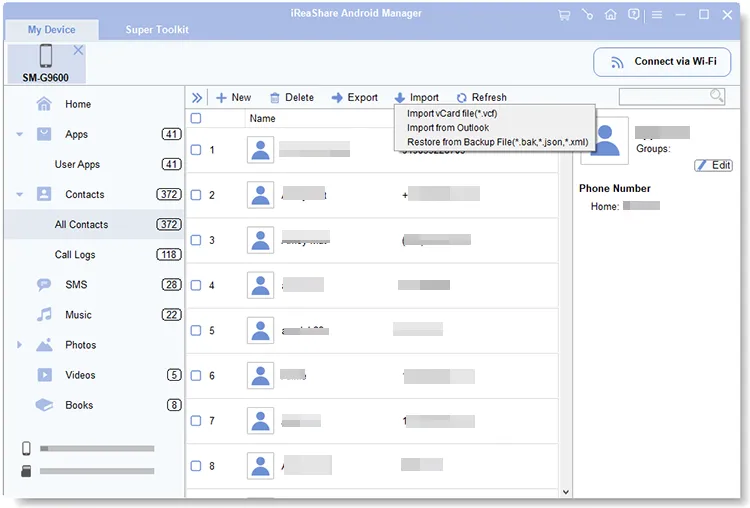
Partie 3 : Télécharger les contacts Outlook sur un téléphone Android via l'application Outlook
L'application Outlook officielle vous permet de gérer facilement vos e-mails, calendriers et contacts depuis un seul et même endroit. Installez-la simplement et accédez à vos contacts du bout des doigts.
Pour transférer des contacts d'Outlook vers Android via l'application Outlook :
-
Téléchargez et installez l'application Microsoft Outlook depuis le Google Play Store. Ouvrez ensuite l'application et connectez-vous avec votre adresse e-mail et votre mot de passe Outlook.
-
Une fois connecté, l'application synchronisera automatiquement vos e-mails et calendriers. Pour que vos contacts soient également accessibles, appuyez sur l'icône « Profil » (ou vos initiales) en haut à gauche, puis accédez aux « Paramètres » (icône en forme d'engrenage) et recherchez l'option « Synchroniser les contacts ».
-
Appuyez sur votre compte et assurez-vous que l'option « Synchroniser les contacts » est activée. L'application ajoutera alors vos contacts Outlook à la liste de contacts native de votre téléphone.
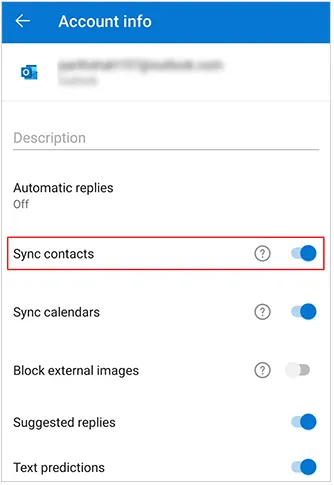
Partie 4 : Déplacer les contacts d'Outlook vers Android via un compte Google
Il s'agit d'une méthode très populaire et efficace qui utilise votre compte Google comme intermédiaire. En synchronisant vos contacts Outlook avec Google, ils apparaîtront automatiquement sur votre téléphone Android, lui-même lié à ce même compte Google.
Voici le guide :
-
Exportez vos contacts Outlook vers un fichier. Dans Outlook, allez dans « Fichier » > « Ouvrir et exporter » > « Importer/Exporter ». Sélectionnez ensuite « Exporter vers un fichier » et choisissez « Valeurs séparées par des virgules ». Choisissez ensuite le dossier de contacts à exporter.
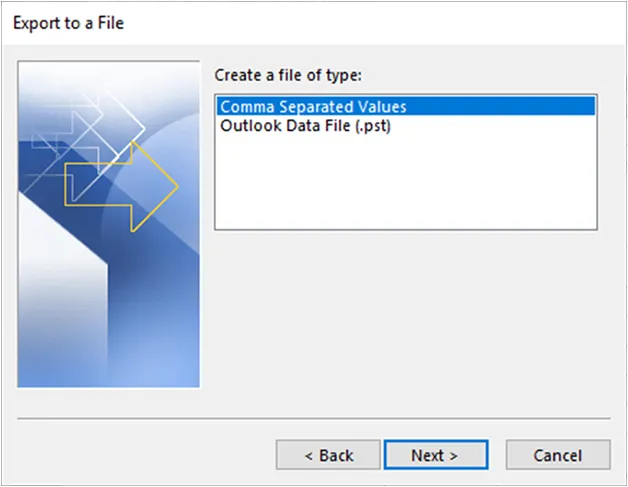
-
Accédez à contacts.google.com sur votre ordinateur et connectez-vous avec le compte Google associé à votre téléphone Android. Cliquez sur « Importer » dans le menu de gauche.
-
Cliquez sur « Sélectionner un fichier » et choisissez le fichier .csv exporté depuis Outlook. Google Contacts importera alors les contacts.
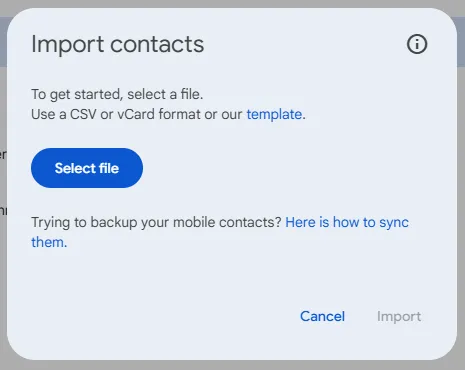
-
Sur votre téléphone Android, ouvrez « Paramètres » > « Comptes » > « Google ». Assurez-vous que l'option « Contacts » est activée. Vos contacts Outlook, désormais dans Google Contacts, seront automatiquement synchronisés avec votre téléphone.

Partie 5 : FAQ sur la synchronisation des contacts Outlook avec Android
Q1 : Mes contacts n'apparaissent pas après avoir activé la synchronisation, pourquoi ?
Cela peut se produire si :
- La synchronisation des contacts est désactivée dans les paramètres du compte.
- L'optimisation de la batterie restreint l'application Outlook.
- L'autorisation des contacts de l'application Outlook n'est pas activée.
- Le mauvais compte est sélectionné comme source de contact dans l’application Contacts.
- Les données de cache corrompues peuvent interférer avec la synchronisation.
- Le réseau est instable.
Q2 : La synchronisation supprimera-t-elle mes contacts existants ?
Non. La synchronisation ajoute les contacts Outlook à vos contacts Google ou téléphoniques existants. Ils peuvent apparaître dans un groupe « Outlook » distinct dans votre application Contacts.
Q3 : Puis-je choisir les contacts à synchroniser depuis Outlook ?
Pas directement. La synchronisation récupère généralement tous les contacts de votre compte Outlook. Pour limiter l'affichage, modifiez ou déplacez d'abord les contacts dans Outlook, puis synchronisez. Vous pouvez toutefois importer vos contacts Outlook au préalable, puis supprimer manuellement les contacts indésirables sur votre appareil Android.
Conclusion
Quelle que soit la méthode choisie, synchroniser vos contacts Outlook avec votre appareil Android est simple. Si vous souhaitez importer et gérer vos contacts, iReaShare Android Manager est un excellent choix. Il permet également de sauvegarder vos contacts sur votre ordinateur en un clic. Chaque méthode a ses avantages. Choisissez celle qui vous convient.
Télécharger pour Win Télécharger pour Mac
Articles connexes
Comment transférer facilement des contacts de l'iPhone vers l'iPad (4 méthodes)
Sauvegarde des contacts Samsung : Sauvegardez facilement vos contacts Samsung grâce à 5 méthodes
Transférer des contacts d'Android vers Android : 6 solutions pratiques
Transférez facilement des fichiers d'Android vers iPad grâce à 6 méthodes





























































